Зачем нужно настраивать параметры естественных теней?
В определенных ситуациях стандартные расчеты естественных теней могут сделать объекты слишком темными или тусклыми. Пользователю может потребоваться выполнить следующее.
Дополнительные элементы управления естественными тенями доступны только для примененных естественных теней.
Отображение дополнительных элементов управления естественными тенями
 ) рядом с элементом "Свойства набора параметров (дополнительные)", чтобы отобразить дополнительные элементы управления.
) рядом с элементом "Свойства набора параметров (дополнительные)", чтобы отобразить дополнительные элементы управления.
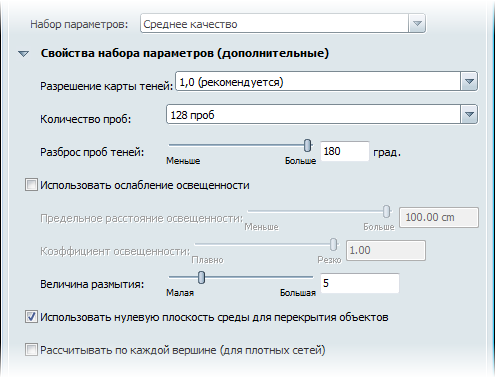
Используйте набор параметров теней Качество предварительного просмотра (быстрее), чтобы ускорить вычисления в ущерб качеству. Используйте набор параметров Высокое качество (медленнее), чтобы повысить качество отображения. Чтобы задать пользовательские свойства, выберите Пользовательский и воспользуйтесь расширенным набором свойств.
(Для добавления параметров в этот список отредактируйте файл C:\Program Files\Autodesk\Showcase \support\AmbientShadowsPresets\Presets.txt. Скопируйте и вставьте текст существующего набора параметров, а затем отредактируйте его в соответствии с вашими требованиями.)
Разрешение карты теней определяет разрешение карты естественных теней, вычисляемой для каждого объекта. Для повышения производительности самое высокое разрешение назначается объектам размера самой модели. Разрешение для небольших объектов уменьшается пропорционально их габаритам. Более высокое разрешение (с большим количеством проб) может повысить детализацию, но при этом потребуется больше времени для расчета.
Рекомендованное значение разрешения: 1,0. Значения меньше 1,0 обеспечивают меньшее время расчета, но результаты ухудшаются. Значения больше 1,0 повышают детализацию, но увеличивается время расчета.
Это значение связано с разрешением текстур, используемых в материалах, и влияет на размер текстуры материалов. Например, разрешение карты теней 2,0 создаст примерно вдвое больше текстур материалов, чем при разрешении карты теней 1,0.
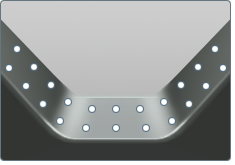
При расчете естественных теней программа испускает полусферу лучей (проб) из сетки пробных точек на поверхности и вычисляет, сколько этих лучей попадает на другую геометрию. Чем больше лучей попало в какую-либо точку на другой геометрии, тем темнее будет отображаться эта точка.
Небольшое количество проб означает более быстрый расчет. Большое количество проб означает более длительное время расчета, но может привести к более реалистичным естественным теням.
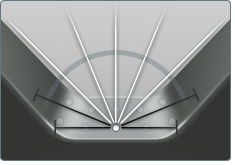
По умолчанию пробные лучи испускаются (разбрасываются) в пределах полусферы в 180 градусов. Используйте этот параметр для сокращения разброса и уменьшения угла.
Этот параметр особенно полезен для добавления детализации для канавок или впадин на поверхности (например, углубления вокруг клавиш на клавиатурах).
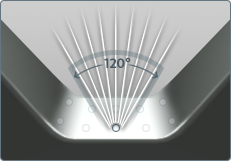
Выберите этот параметр, чтобы учесть расстояние до окружающих объектов как единственный критерий при расчете естественных теней. Ослабление освещенности удобно использовать для осветления поверхностей в углах или углублениях, которые окружены другими поверхностями.
(Если этот флажок не установлен, то для окружающих объектов рассчитывается такой же уровень естественных теней вне независимости от их удаленности).
Этот флажок следует установить, чтобы использовать следующие два элемента управления.
Использование нулевой плоскости среды для перекрытия объектов
Если флажок установлен, нулевая плоскость среды (если имеется) включается в расчеты естественных теней. Как правило, нулевая плоскость поглощает свет, затемняя сцену и придавая ей более реалистичный вид.
Отключите этот параметр, чтобы осветить нижнюю часть модели; например, чтобы применить эффект парения в пространстве или плохой освещенности.
Рассчитывать по каждой вершине (для плотных сетей)
Вычисление естественных теней по вершинам обычно дает хорошие результаты, если объект качественно и равномерно тесселирован. Часто это не так, как правило, из-за адаптивности большинства тесселяторов. Например, большой плоский прямоугольник может быть тесселирован на два треугольника и четыре вершины. Вычисление естественных теней по вершинам позволит получить только четыре точки данных, и результаты могут быть неидеальными.
Если оставить этот параметр не выбранным (по умолчанию), естественные тени будут рассчитываться с текстурами. Это обеспечит более точные результаты в большинстве случаев, но предполагается (без проверки), что параметризация вершин объектов не содержит перекрывающихся областей. Например, для замкнутого объекта параметризацию потребуется вырезать, развернуть и разгладить, чтобы не было двух перекрывающихся треугольников (на параметрическом чертеже). Если параметризация объекта не соответствует этим требованиям, расчет естественных теней по текстурам может привести к неудовлетворительным результатам. Например, куб с шаром над верхней плоскостью может создать тени от всех шести граней.